如何在WPS文件中截取選定區域的螢幕截圖
wps怎麼截圖
最近小編後台收到不少的私信,很多小伙伴都來本站詢問小編電腦wps怎麼截圖選中區域,為了幫助到大家,小編到網上蒐集了相關資料,總算找到了wps文檔如何截圖截圖部分的方法,詳細內容都在下面的文章中了,大家有需要的話,可以來本站查看下哦。

電腦wps怎麼截圖選取區域?
具體步驟如下:
1.使用WPS Office開啟或新文檔,依序點選「插入」—「截圖」(註:截圖的快捷鍵是Ctrl Alt X);
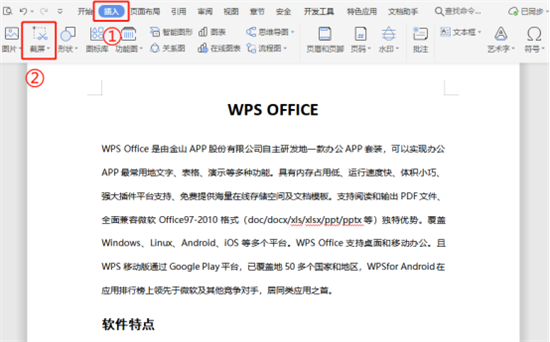
2.點選「截圖」右下角倒三角按鈕,會有多種截圖方式,這裡為大家一一講解;
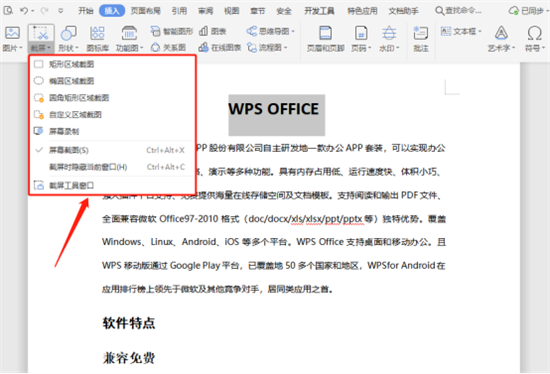
3.選擇「矩形區域截圖」則會調出矩形,根據需要選擇區域進行截圖,並在矩形截圖區域下方進行調整或設定即可;
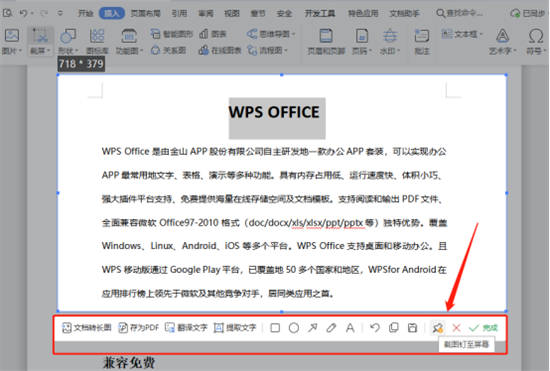
4.選擇“橢圓形區域截圖”,則會調出橢圓形,根據需要選擇區域進行截圖,並在橢圓形截圖區域下方進行調整或設定即可;
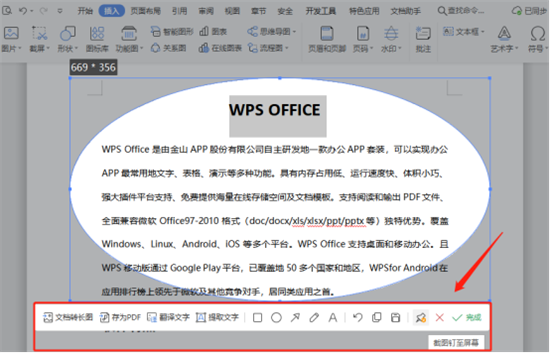
5.選擇“圓角矩形區域截圖”,則會調出圓角矩形,根據需要選擇區域進行截圖,並在圓角矩形形截圖區域下方進行調整或設定即可;
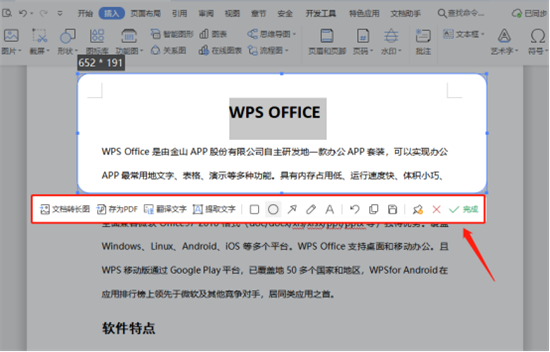
6.選擇「自訂區域截圖」後,調出截圖工具,根據需要繪製截圖區域(滑鼠左鍵點選選取繪製點,雙擊完成截圖),確認區域後,在自訂截圖區域下方進行調整或設定即可。
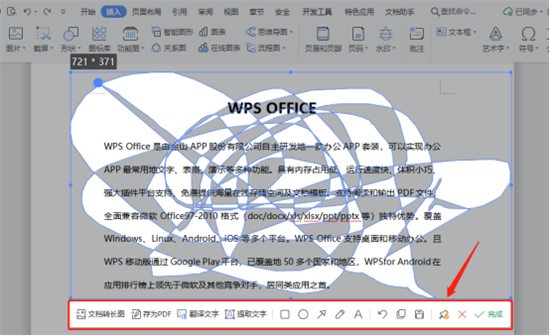
以上是如何在WPS文件中截取選定區域的螢幕截圖的詳細內容。更多資訊請關注PHP中文網其他相關文章!
本網站聲明
本文內容由網友自願投稿,版權歸原作者所有。本站不承擔相應的法律責任。如發現涉嫌抄襲或侵權的內容,請聯絡admin@php.cn

熱AI工具

Undresser.AI Undress
人工智慧驅動的應用程序,用於創建逼真的裸體照片

AI Clothes Remover
用於從照片中去除衣服的線上人工智慧工具。

Undress AI Tool
免費脫衣圖片

Clothoff.io
AI脫衣器

Video Face Swap
使用我們完全免費的人工智慧換臉工具,輕鬆在任何影片中換臉!

熱門文章
如何修復KB5055523無法在Windows 11中安裝?
4 週前
By DDD
如何修復KB5055518無法在Windows 10中安裝?
4 週前
By DDD
<🎜>:種植花園 - 完整的突變指南
3 週前
By DDD
<🎜>:泡泡膠模擬器無窮大 - 如何獲取和使用皇家鑰匙
3 週前
By 尊渡假赌尊渡假赌尊渡假赌
如何修復KB5055612無法在Windows 10中安裝?
3 週前
By DDD

熱工具

記事本++7.3.1
好用且免費的程式碼編輯器

SublimeText3漢化版
中文版,非常好用

禪工作室 13.0.1
強大的PHP整合開發環境

Dreamweaver CS6
視覺化網頁開發工具

SublimeText3 Mac版
神級程式碼編輯軟體(SublimeText3)




